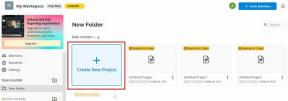Kuidas Androidis rakenduste piiranguid määrata
Miscellanea / / June 24, 2023
Pole vale öelda, et kõige jaoks on olemas rakendus. Saate oma Android-telefonis Play poe avada ja valikutega žongleerida. Saate isegi käivitage oma Androidi rakendused Windows 11 arvutis kasutada neid suuremal ekraanil. Aga siis on küsimus, kui palju on liiga palju.

Järsk ekraaniaja pikenemine võib rikkuda kogu teie ajakava ja takistada teil olulisi ülesandeid õigel ajal täitmast. Seetõttu on oluline piirata rakenduste kasutamist oma Android-seadmes. See postitus näitab teile Android-telefonis rakenduste piirangute määramise samme.
Kuidas Androidis rakenduste piiranguid määrata
Sa saad kontrollige oma Androidi ekraaniaega telefoni ja saada teada oma rakenduse kasutamisest. See aitab teil valida ja seadistada taimereid rakendustele, millele kulutate maksimaalselt aega. Kontrollime, kuidas oma Android-telefonis rakenduste ajapiiranguid määrata.
Rakenduse seadete kasutamine
Android-telefoni rakenduste ajapiirangute määramiseks saate vaadata oma Android-telefoni menüüst Rakenduse sätted. Siin on, kuidas.
Samm 1: Avage oma Android-telefonis rakendus Seaded.

2. samm: Puudutage valikut Rakendused.

3. samm: Valige rakendus, millele soovite limiidi määrata.
Android-telefoni installitud rakenduste täieliku loendi kuvamiseks võite valida ka Vaata kõiki rakendusi.

4. samm: Puudutage valikut Rakenduse taimer.

5. samm: Valige rakenduse ajalimiit ja puudutage nuppu OK.

Selle rakenduse jaoks määratakse teie ajalimiit. Kui teie tähtaeg on möödas, teavitab teie Android-telefon teid sellest. Toimingud on iga rakenduse jaoks samad.
Rakenduse ajapiirangu muutmine või eemaldamine Androidis
Kui soovite oma Android-telefonis rakendusele määratud ajalimiiti eemaldada või seda muuta, saate seda teha menüüs Rakenduse seaded järgmiselt.
Samm 1: Avage oma Android-telefonis rakendus Seaded.

2. samm: Valige Rakendused.

3. samm: Valige rakendus, millele olete limiidi määranud.
4. samm: Puudutage valikut Rakenduse taimer.
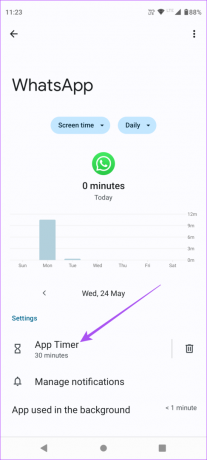
5. samm: Nüüd saate rakenduse ajalimiiti muuta.

Rakenduse ajalimiidi eemaldamiseks puudutage ikooni Kustuta.
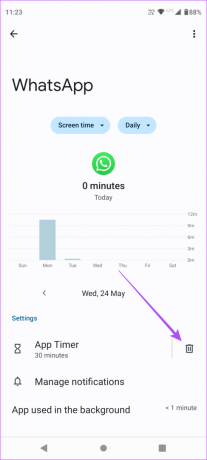
Saate järgida samu samme mis tahes rakenduse piirangu eemaldamiseks.
Seadistage rakenduse ajapiirang Androidis digitaalse heaolu abil
Teie Android-telefoni digitaalse heaolu menüü võimaldab teil seada taimerid rakendustele, mida kasutate kõige soovimatumalt. Siin on, kuidas seda kasutada.
Samm 1: Avage oma Androidis rakendus Seaded.

2. samm: Kerige alla ja valige Digitaalne heaolu ja vanemlik järelevalve.

3. samm: Puudutage valikut Armatuurlaud.

4. samm: Puudutage valikut Kuva kõik rakendused.

5. samm: Puudutage liivataimeri ikooni selle rakenduse kõrval, mille kasutamist soovite piirata.

Pange tähele, et saate piirata ainult rakenduste kasutamist, kui nende kõrval on liivataimeri ikoon.
6. samm: Valige ajalimiit ja puudutage nuppu OK.

Teie rakenduste limiit määratakse ja teid teavitatakse selle ületamise korral. Saate korrata samu samme iga rakenduse puhul, mille piirangu soovite oma Android-telefonis määrata.
Rakenduse piirangu muutmine või eemaldamine digitaalse heaolu abil
Siit saate teada, kuidas oma Android-telefonis digitaalset heaolu kasutades rakenduse ajalimiiti muuta või eemaldada.
Samm 1: Avage oma Androidis rakendus Seaded.

2. samm: Kerige alla ja valige Digitaalne heaolu ja vanemlik järelevalve.

3. samm: Puudutage valikut Armatuurlaud.

4. samm: Puudutage valikut Kuva kõik rakendused.

5. samm: Puudutage ajapiirangutega rakenduse kõrval liivataimeri ikooni.

6. samm: Rakenduse piirangu eemaldamiseks valige Kustuta taimer.

Saate korrata sama protsessi iga rakenduse jaoks, mille ajalimiidid tuleb eemaldada.
Hallake oma rakenduse kasutamist
Nii saate oma Android-telefonis määrata rakenduste ajalimiidid, et vähendada üldist kasutust. Enamik Android-telefone on nüüd hakanud pakkuma sujuvaid kõrge värskendussagedusega ekraane. Kuid mitte iga rakendus ei pruugi kõrget värskendussagedust algselt toetada. Siiski oleme käsitlenud samme sundige kõigile oma Androidi rakendustele kõrge värskendussagedus ilma teie seadet juurutamata.
Viimati värskendatud 24. mail 2023
Ülaltoodud artikkel võib sisaldada sidusettevõtte linke, mis aitavad toetada Guiding Techi. See aga ei mõjuta meie toimetuslikku terviklikkust. Sisu jääb erapooletuks ja autentseks.